組建您的第一個模型導向應用程式
在此教學課程中,您可以使用 Microsoft Dataverse 中提供的其中一個標準表格,建立模型導向應用程式。
登入 Power Apps。 如果您還沒有 Power Apps 帳戶,請選擇 Get started free (免費 開始使用連結)。
選取環境。 Power Apps 中的環境是儲存、管理和共用組織商務資料、應用程式及流程的空間。 它也充當不同應用程式的容器,這些應用程式可能有不同角色、安全性需求或目標對象。
每個環境都可以有一個 Dataverse 資料庫。
選取您想要的環境。 如果您的租戶允許您創建自己的環境,請從右上角選擇當前環境,然後選擇 Try it now( 立即試用)。 詳細資訊: 獲取開發人員環境(預覽版)
我們建議您從解決方案建立模型導向應用程式。 解決方案是一種套件,其中包含 Dataverse 資料表、表單、檢視、應用程式、流程和其他元件。 透過在解決方案中建立模型導向應用程式,您可以輕鬆地將它移至其他環境,或在原始程式碼管理存放庫中保留複本。
在左側導航窗格中選擇 Solutions 。 如果此項目不在側邊面板窗格中,請選取 ...其他 ,然後選取您想要的項目。
選擇 「新建解決方案」,為您的解決方案輸入 a 顯示名稱 例如 Power Apps 「訓練」,選擇一個發行者 ( CDS 預設發行者 適用於本教程),然後選擇 “創建”。 有關創建解決方案的更多資訊,請轉到 創建解決方案。
在您的解決方案中,選擇 Add existing ( 添加現有),然後選擇 Table (表)。
在 Add existing tables(添加現有表 ) 清單中,選擇 Account (客戶 ) 表,然後選擇 Next ( 下一步)。
由於這是標準表,因此請保留 account table objects and metadata (帳戶表物件和元數據) 的預設設置,然後選擇 Add ( 添加)。
現在您已有一個解決方案,並已將帳戶資料表新增到其中,現在您已準備好建立模型導向應用程式。
在您的解決方案中,選擇 新建,選擇 應用,然後選擇 模型驅動應用。
輸入應用程式的名稱,例如 My new custom app ( 我的新自定義應用程式),然後選擇 Create ( 創建)。
您的應用將在模型驅動應用程式設計器中載入。
向應用添加頁面
接下來,在應用程式設計器中向模型驅動應用添加新頁面。
在命令列上選擇 添加頁面 ,然後選擇 Dataverse 表。
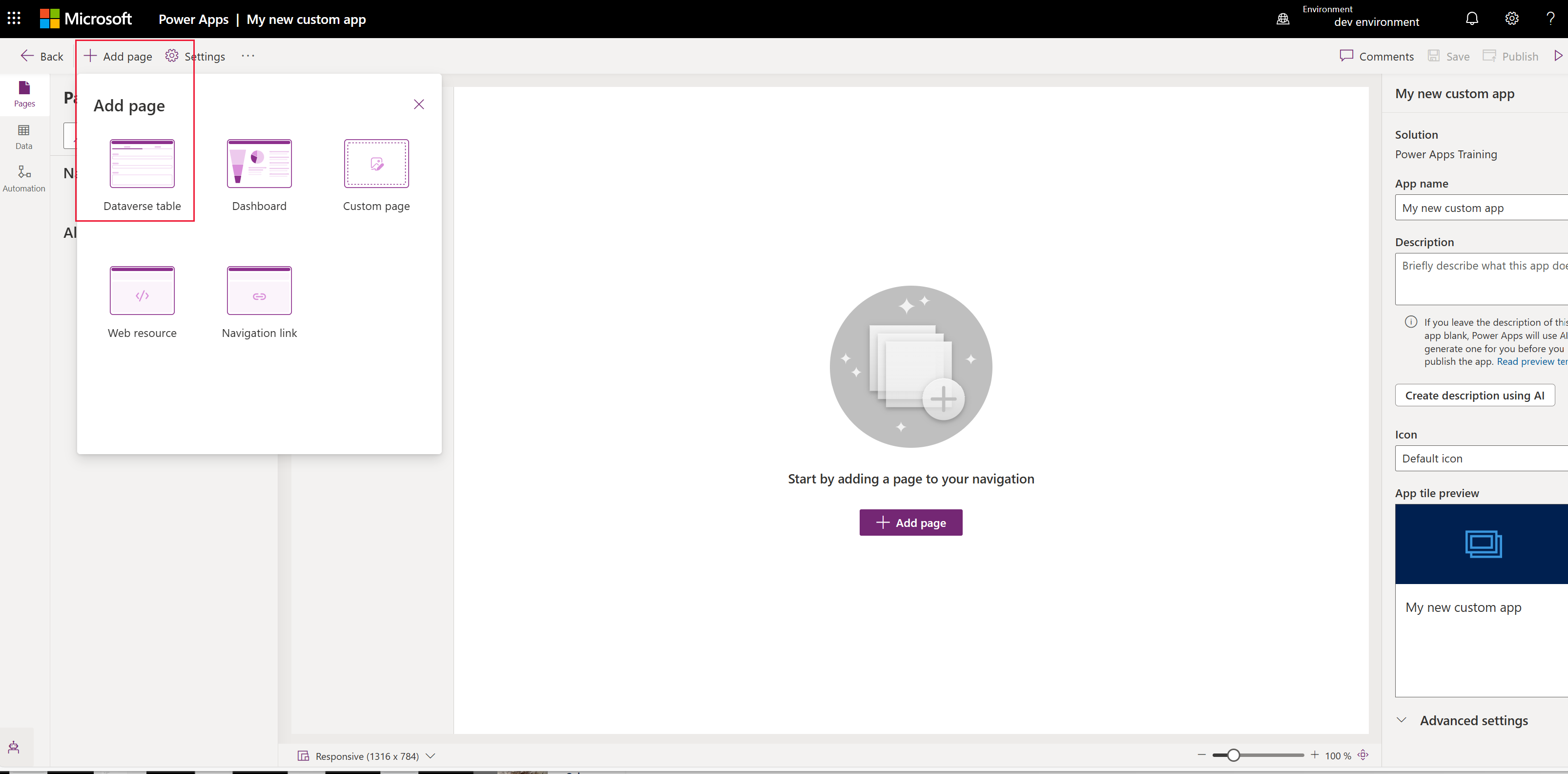
選擇 Account (帳戶),然後選擇 Add (添加)。
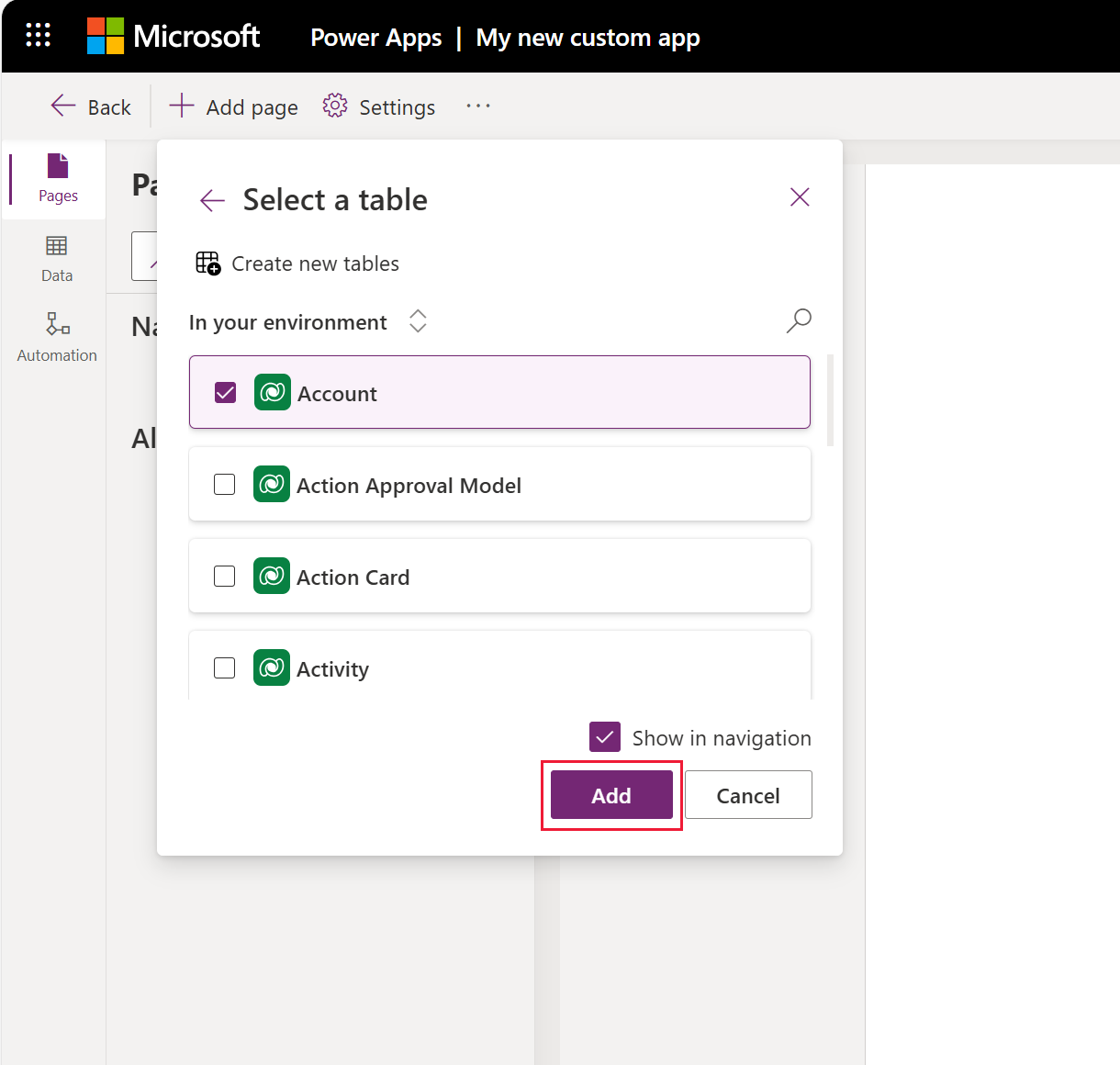
帶有 account 表的應用程式的顯示方式與發佈時在運行時向用戶顯示的方式類似。 如果您的環境包含範例數據,則活動帳戶的示例清單可能會出現在 My Active Accounts(我的活動帳戶 ) 視圖中。
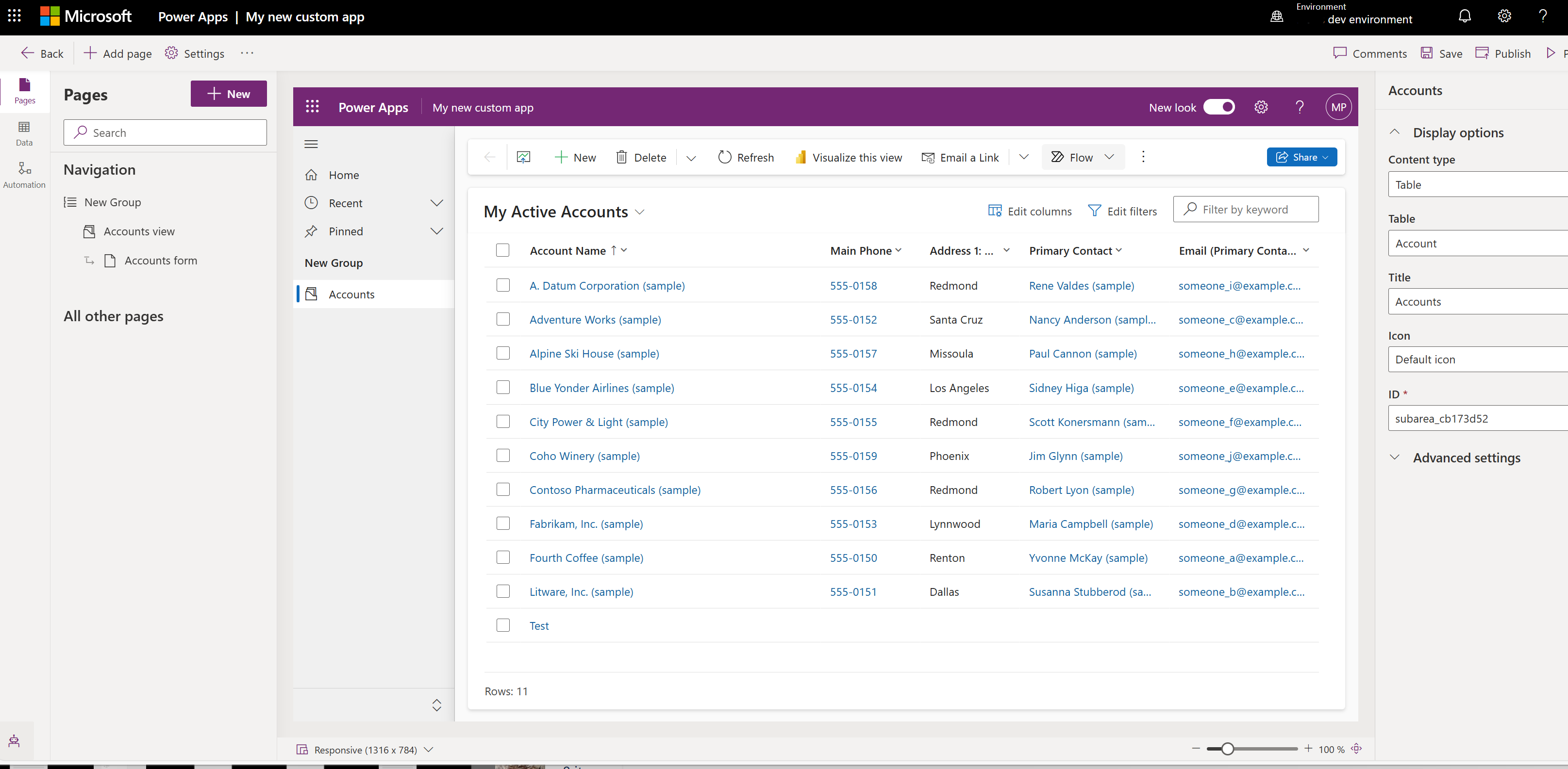
儲存並發行您的應用程式
儲存您的應用程式,以便您的應用程式和更改不會丟失。 要使其對使用者可用,請發佈它。
若要保存而不發佈,請在應用程式設計器命令列上,選擇 保存。
若要保存和發佈,請在應用程式設計器命令列上選擇 發佈。
使用 Copilot 建立應用程式描述 (預覽版)
[本區段是發行前版本文件,並且隨時可能變更。]
如果您的應用程式位於 託管環境 中,則可以使用 AI 來説明您為應用程式創建描述。
重要
- 要使用此功能,您的應用必須位於 託管環境 中。
- 預覽功能不供生產時使用,而且可能功能受限。 這些功能是在正式發行前先行推出,讓客戶能夠搶先體驗並提供意見反應。
- 如需詳細資訊,請前往預覽條款。
- 此功能是由 Azure OpenAI 服務提供。
- 此功能正在推出中,您所在的地區可能尚無法使用。
- 此功能可能會受到使用量限制或容量節流的約束。
- 要瞭解 AI 支援和 Copilot 的功能 Power Apps和限制,請參閱 負責任 AI 常見問題解答 Power Apps
保存和發佈應用程式時,在 Publish (發佈 ) 對話框中,選擇 Create descriptions using AI to replace your current description (使用 AI 創建描述以替換當前描述),或者,如果您的應用程式沒有描述,則 Copilot 會為您生成一個描述。
您還可以透過轉到 設置>General 來生成應用程式描述。 在 Description (描述 ) 下 ,選擇 Create descriptions using AI(使用 AI 創建描述)。
有關描述使用 Copilot 功能生成應用程式描述的 Power Apps AI 影響的資訊,請轉到 使用 Copilot 生成應用程式描述的常見問題解答。
在您的桌上型電腦上執行應用程式
要運行您的應用程式,請 Power Apps登錄,然後在左側導航窗格中選擇 Apps。
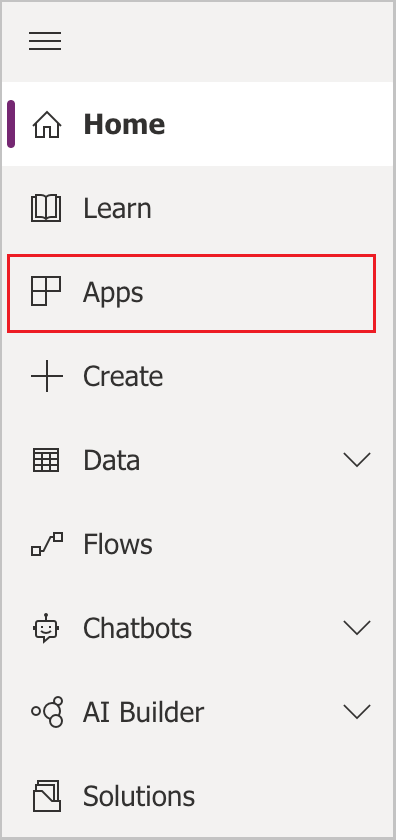
從清單中選擇應用程式。 應用程式會在您的瀏覽器中打開。 如果要顯示圖表,請使用 Show Chart 按鈕。
在行動裝置上執行您的應用程式
若要在行動裝置上執行應用程式,請執行下列步驟:
從您的裝置行動裝置市集下載應用程式:
打開應用程式,點選 登錄,然後輸入您的 Microsoft 工作或學校帳戶。
從清單中選取您的應用程式以執行該應用程式。
後續步驟
添加其他頁面和配置,讓您的應用程式執行更多操作!
- 添加一個自定義頁面,其中畫布應用從您的模型驅動應用運行。 詳細資訊: 模型驅動應用的自定義頁面概述
- 創建自訂 Dataverse 表,您可以按照在本教程中添加 account 表的方式將其添加到應用程式中。 詳細資訊: 創建和編輯表 Power Apps
- 確定模型驅動應用的 URL。 詳細資訊: 在瀏覽器中運行模型驅動應用
- 分享您的應用。 詳細資訊 分享模型驅動應用。
- 瞭解有關構建模型驅動應用的詳細資訊。 詳細資訊: 瞭解模型驅動應用元件
提示
準備好將您的想法轉換成應用程式了嗎? 從這裡開始: 規劃 Power Apps 專案。